Sériové číslo iPhone nebo IMEI, stejně jako číslo ID karty iPhone, které je pro iPhone jedinečné a nezbytné.
Se sériovým číslem iPhone můžete iPhone odeslat společnosti Apple do servisu, získat iPhone k prodeji nebo použít IMEI jako inventární nebo pojišťovací záznamy. Možná si neuvědomujete význam sériového čísla iPhone, ale nemůžete jej popřít.
Zde v článku najdete 6 konečných řešení, jak získat sériové číslo iPhone. Ve skutečnosti se řešení nevztahují pouze na iPhone, ale můžete také použít podobná řešení pro iPad a jiná zařízení iOS. Nyní můžete získat podrobné informace z článku.
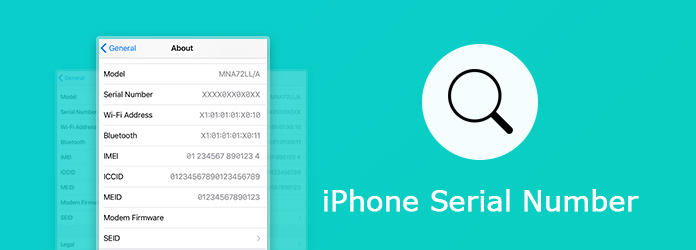
Pokud chcete najít sériové číslo pro iPhone, můžete pro získání informací zapnout iPhone. Zde je podrobný postup, jak najít sériové číslo iPhone, IMEI, MEID nebo ICCID. Stačí se podívat na informace níže.
Krok 1 Spusťte domovskou obrazovku iPhone. Klikněte na ikonu „Nastavení“, klepněte na možnost „Obecné“, přejděte na možnost „O aplikaci“ a získejte přístup k úplnému seznamu skutečností a čísel týkajících se vašeho iPhone.
Krok 2 Informace o iPhonu najdete níže, „Model“, „Sériové číslo“, „Wi-Fi adresa“, „Bluetooth“, „IMEI“, „ICCID“, „MEID“ a „Moderní firmware“ ze stránky About for iPhone.
Krok 3 Pokud potřebujete použít sériové číslo iPhone, můžete jej klepnutím a podržením zkopírovat do e-mailu nebo notebooku. Sériové číslo iPhone lze použít pro přípravu na iPhone.
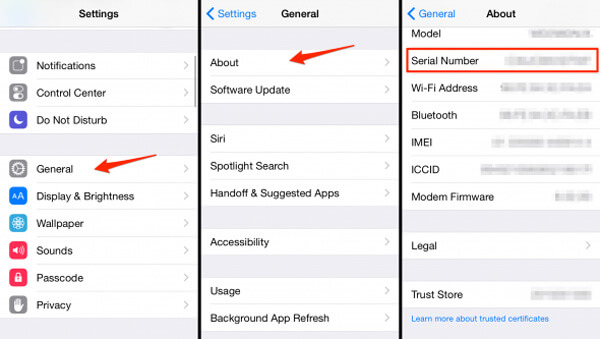
Kromě toho můžete také získat přístup k sériovému číslu iPhone z následujícího umístění. Získejte informace k nalezení informací jako níže uvedená tabulka.
| Kde najít sériové číslo iPhone | Typy zařízení iOS |
|---|---|
| Najděte IMEI / MEID na SIM kartě | iPhone X / 8/8 Plus / 7/7 Plus / 6s / 6s Plus / 3G / 3GS / 4 (model GSM) / 4s |
| Najděte IMEI / MEID na zadní straně | iPhone 6/6 Plus / iPhone SE / iPhone 5s / 5c / 5 |
| Najděte IMEI / MEID na zadní straně | Všechny verze iPad, iPad Pro nebo iPod Touch |
Získejte sériové číslo iPhone přes iTunes na počítači je další přístup. Pokud používáte počítač se systémem Windows, musíte si nejprve stáhnout nejnovější verzi iTunes. Pokud jste si koupili použitý telefon iPhone, měla by to být metoda ověření sériového čísla iPhone.
Krok 1 Připojte iPhone k počítači
Připojte iPhone k počítači pomocí originálního 30-pinového kabelu USB, obvykle se iTunes spustí automaticky. Pokud ne, můžete spustit iTunes ručně v počítači.
Krok 2 Vyberte svůj iPhone z iTunes
Po vyhledání zařízení z iTunes můžete kliknutím na záložku "Shrnutí" vyhledat odpovídajícím způsobem informace o sériovém čísle iPhone a další informace.
Krok 3 Najděte své sériové číslo pro iPhone
Klepnutím na sériové číslo zkopírujte informace. Pokud chcete tyto informace vložit do formulářů pro registraci nebo podporu Apple, zvolte Upravit.
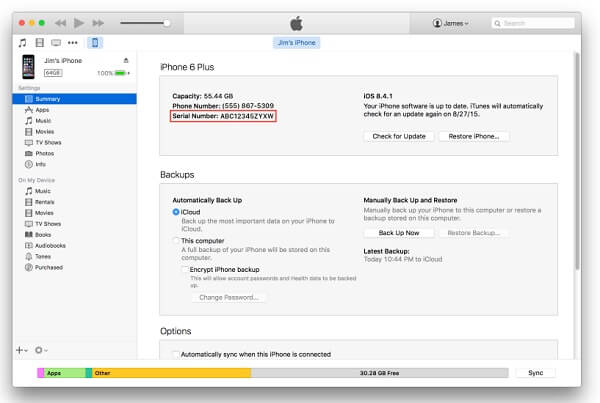
FoneTrans je vynikající přenos iOS, který umožňuje přenášet data iPhone jedním kliknutím. Kromě toho si můžete prohlédnout multimediální soubory, jako jsou fotografie, videa, SMS a další. V programu můžete samozřejmě také zkontrolovat sériové číslo iPhone.
Krok 1 Stáhněte a nainstalujte FoneTrans
Ke stažení FoneTrans z vašeho oficiálního webu do počítače můžete program nainstalovat podle požadavků.
Krok 2 Připojte iPhone k počítači
Po spuštění programu můžete iPhone a další zařízení připojit k počítači pomocí kabelu USB Lightning nebo 30 pinů.
Krok 3 Vyhledejte sériové číslo iPhone
Spusťte FoneTrans a sériové číslo vašeho iPhone, které se objeví na rozhraní softwaru, jak je uvedeno níže.
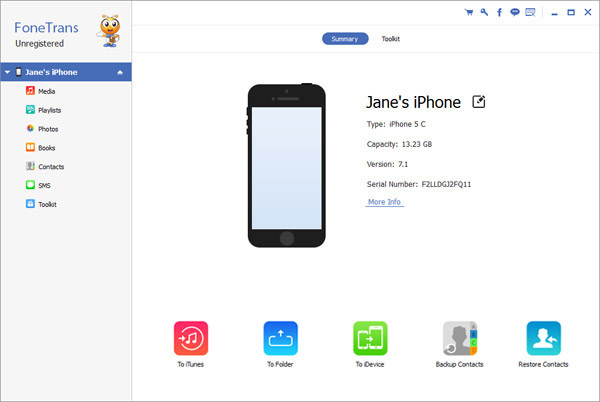
Co byste měli udělat, pokud stále nepoužíváte iPhone? Pokud nemáte šanci přijmout dřívější způsob, zde je přístup, který je vhodný pro všechny telefony iPhone. Samozřejmě je třeba zachovat příjem zařízení.
Při zakoupení telefonu iPhone musíte obdržet potvrzení nebo doklad o nákupu. Příjmy, které většina maloobchodníků dává zákazníkům, jsou stejné, takže nalezení čísla by mělo být pro vás jednoduché.
Na účtence vyhledejte řádek, který obsahuje popis zakoupené položky. Cena je obvykle na stejném řádku příjmu. Na stejném řádku nebo přímo níže byste měli vidět „Sériové číslo“ nebo „Sériové číslo“. s čísly přímo poté a to, co přesně potřebujete, sériové číslo iPhone.
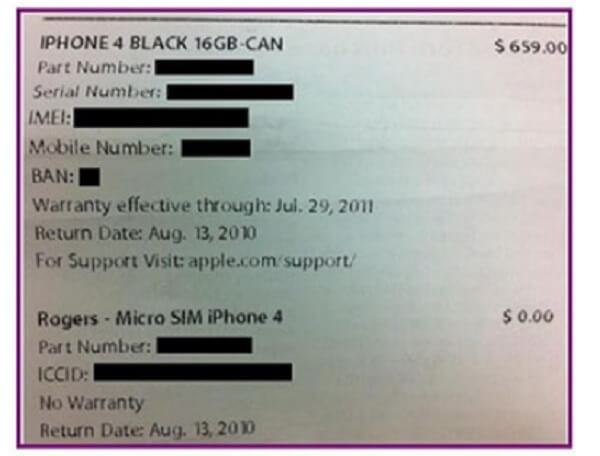
Pokud zahodíte svou původní maloobchodní krabici, můžete také najít své sériové číslo pro iPhone na balení. Pokud ponecháte balíček, můžete také získat sériové číslo iPhone, i když telefon nemá po ruce. Každá krabička pro iPhone má nálepku, která zobrazuje konkrétní informace o sériovém čísle.
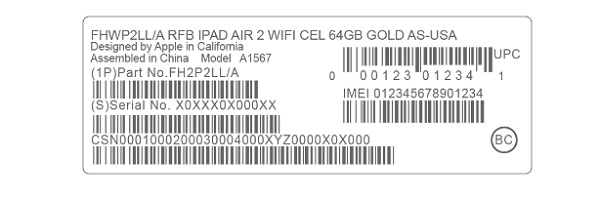
Mohl bys potřebovat: Jak najít účet iCloud IMEI
Když si koupíte iPhone, zanechali jste svou e-mailovou adresu obecně zaměstnancům Apple Retail Store a musíte se ujistit, že jste obdrželi e-mail se sériovým číslem iPhone v něm.
Pokud jste si do telefonu stáhli určité aplikace nebo programy související se zabezpečením, může se vám zobrazit věta „UDID“, která je pro vás velmi důležitá. Je to delší alternativní verze původního sériového čísla. Chcete-li získat UDID, můžete si odeslat e-mail sami stažením užitečné aplikace s názvem „Ad Hoc Helper“.
Poté otevřete aplikaci, otevře se vaše primární poštovní aplikace, která obsahuje sériové číslo vašeho iPhone. Tento e-mail si můžete poslat sami sobě nebo napsat na papír pro další potřebu.
Poznámka: : Pokud chcete zkontrolovat číslo IMEI online, můžete zkontrolovat zde.
Můžete si vybrat jeden ze způsobů, jak najít sériové číslo iPhone z výše uvedených šesti přístupů, záleží na vašich situacích. Doufám, že vám šest způsobů pomůže a usnadní vám život. Mimochodem, jak všichni víme, sériové číslo iPhone je důležité pro uživatele iOS, takže nikdy ostatním neřekněte.